Formatieren Sie die Pillenformen in einer Auswahlspalte
Listen in Teams bietet eine spezielle Formatierungsoption für Auswahlspalten: Sie können die „Pillen", die jede Auswahl umgeben, so formatieren, dass die Auswahlnamen zusätzliche Informationen liefern, einfacher zu lesen sind oder einfach besser aussehen.
Hinweis: Diese Funktion ist derzeit nicht auf Mobilgeräten verfügbar.
Hier ist zum Beispiel eine Auswahlspalte mit Pillenformatierung für Sitzungstypen bei einer Konferenz:
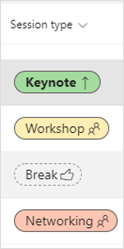
Gehen Sie zu der Liste, die die Spalte enthält, die Sie formatieren möchten.
Wählen Sie in einer Listenansicht (im Gegensatz zu einer Katalogansicht) den Abwärtspfeil neben dem Spaltennamen > Spalteneinstellungen > Diese Spalte formatieren aus.
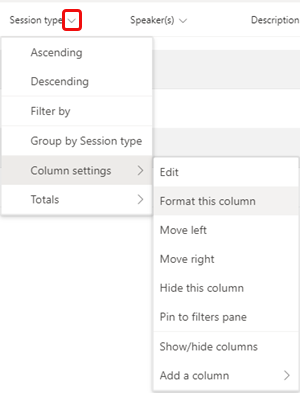
Wählen Sie unter „ Choice Pills " die Option „Stile bearbeiten" und dann das Symbol „Bearbeiten" aus
 rechts neben einem Auswahlnamen.
rechts neben einem Auswahlnamen. Treffen Sie Ihre Auswahl auf dem Farbbildschirm und in Weitere Stile .
Wählen Sie Speichern aus, wenn Sie fertig sind.
Möchten Sie mehr wissen?
Für IT-Administratoren
Verwalten Sie die Listen-App für Ihre Organisation in Microsoft Teams
No comments:
Post a Comment